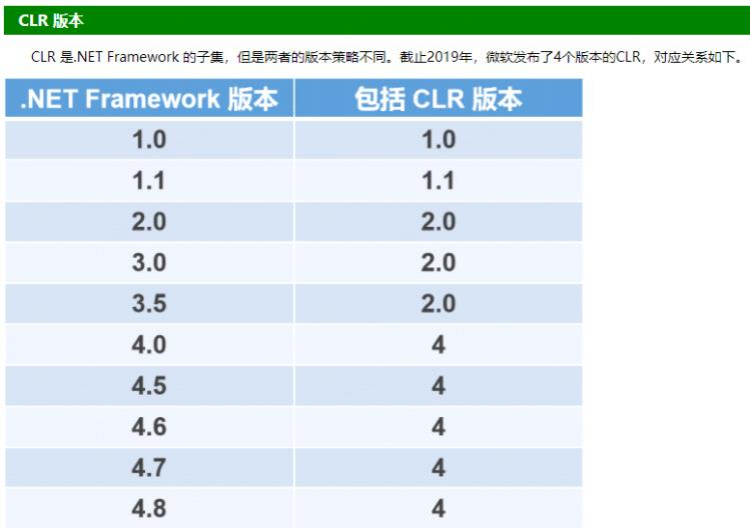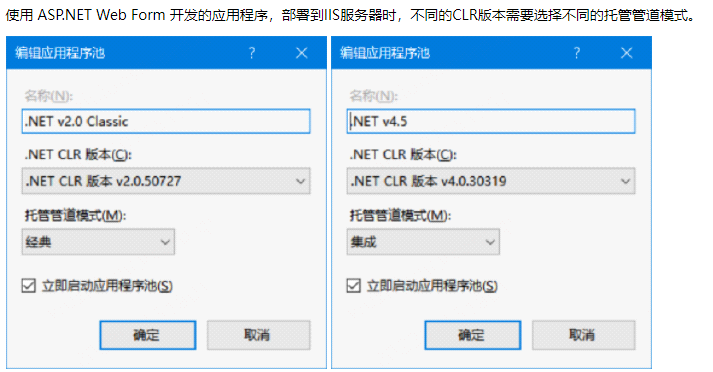文章目录
概述:Windows IIS 环境搭建
http://wiki.corp.qihoo.net/pages/viewpage.action?pageId=140215807
- 控制面板–>程序–>打开或关闭window功能–>勾选IIS相关选项–>确定
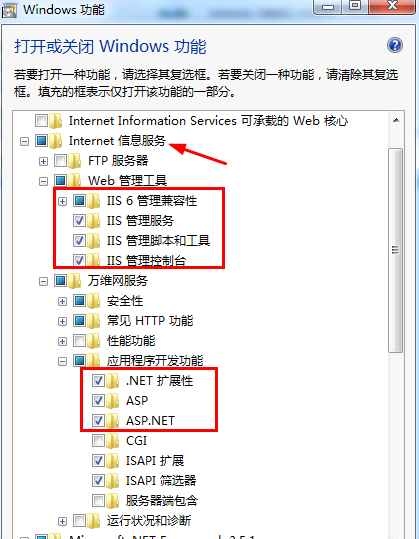
- 重启系统后,控制面板–>系统和安全–>管理工具,可以看到IIS管理器
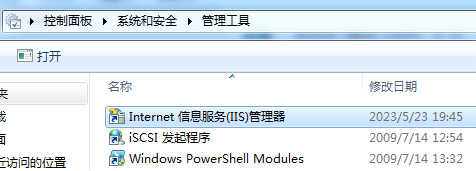
-
安装需要的.net版本(这里需要安装.net4.0版本,后面会依赖此.net,如ndp48-devpack-enu.exe)
-
解压testweb.zip,后面添加网址时选择路径需要
-
双击打开Internet 信息服务(IIS)管理器,右键网站–添加网站,名称随便写,物理路径就是上面解压后的路径,端口需要改成8080,要不提示被占用
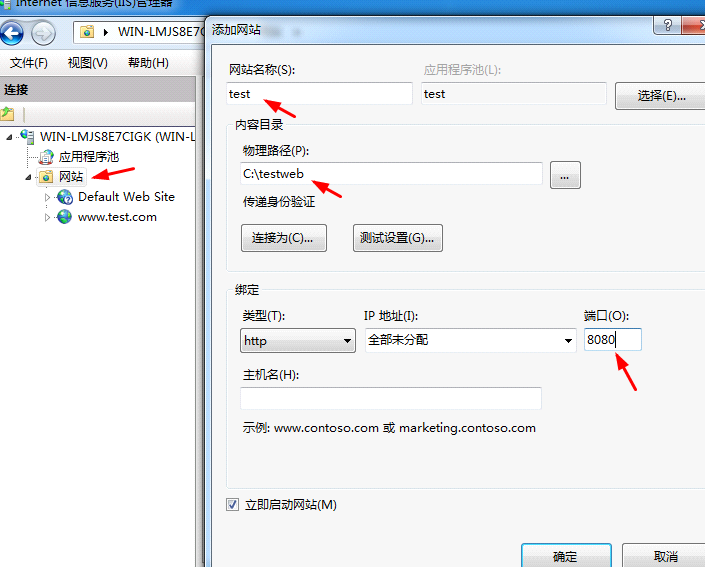
- 点击‘应用程序池’,找到刚才建的网站,右键高级设置。需要下面两个地方
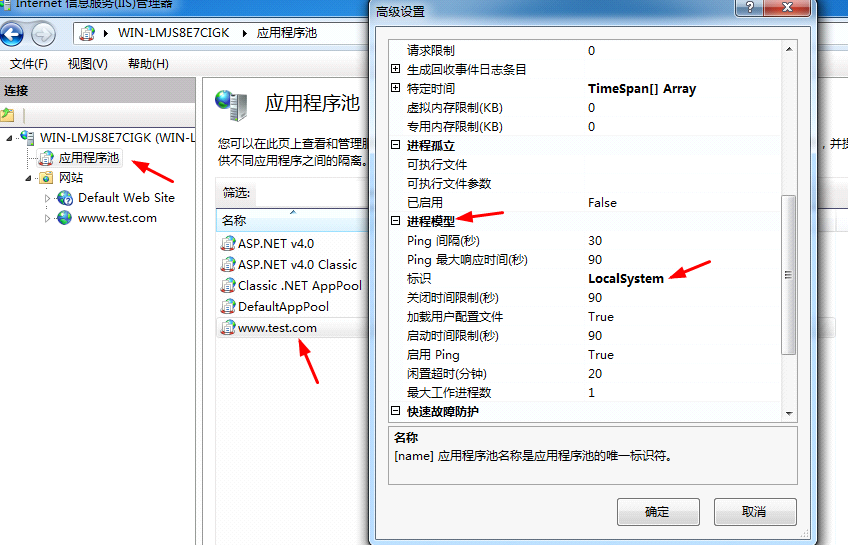
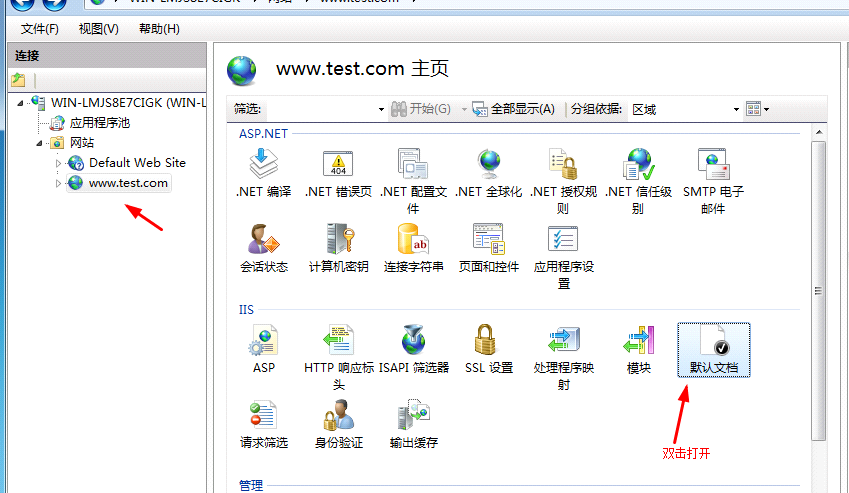
- 设置默认起始页

- 浏览网站
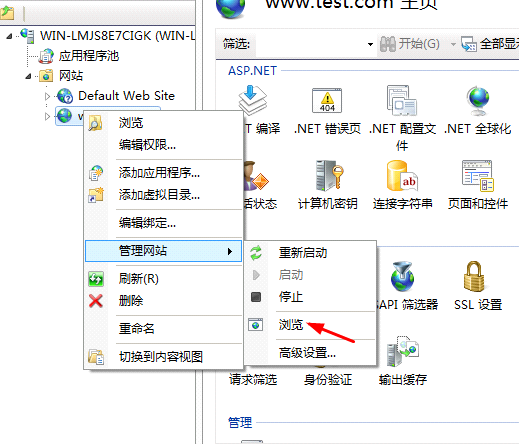
备注:给的WebForm1.aspx测试程序不严谨,比如
1、上传到images目录写死了,如果目录不存在会报错
2、上传的文件名进行了脱密处理,重命名为随机数,这样无法验证中文或者特殊字符
所以,可以使用下面这个webshell测试,将其下载后重命名为WebForm1.aspx就行
https://github.com/xl7dev/WebShell/blob/master/Aspx/fileupload.aspx
Authkey:woanware